Как отменить запрос в друзья в одноклассниках через телефон?
Содержание:
- Инструкция, как отменить заявку в друзья в Одноклассниках?
- Как в Одноклассниках посмотреть, подать, отменить заявку в друзья
- Удаляем входящие и исходящие заявки с компьютера и телефона
- Как в одноклассниках отменить заявку в друзья?
- Добавление в черный список
- Возможные друзья ВКонтакте
- Мобильные платформы
- Смотрим заявки в друзья
- Вариант 1: Веб-версия
Инструкция, как отменить заявку в друзья в Одноклассниках?
Как работать
Amelie
Ежедневно тысячи пользователей Одноклассников заводят дружбу с новыми людьми. Это как старые знакомые, которых не видели уже много лет, так и совершенно незнакомые люди.
Последние могут быть как хорошими приятелями, так и публикой или потенциальными клиентами.
Что значит, когда запрос в друзья остаётся неподтвержденным? Как отменить заявку в друзья в Одноклассниках? С помощью каких сервисов можно набрать аудиторию? Расскажем ниже.
Что значит неподтвержденный друг в Одноклассниках?
Если у вас есть неподтвержденный запрос на дружбу, то вы вправе принять его или отклонить. В случае если размышления затянутся вопрос сам собой не решиться. Уведомление так и будет мозолить глаза при входе в сообщество. Отклоняя предложение, оповещение исчезнет из раздела.
Как посмотреть свои заявки в друзья и как их удалить с телефона и ПК?
Бывают ситуации, когда надо увидеть список заявок. Если вы не помните, кому отправляли запрос или если сделали его по ошибке и нужно отменить.
Как же посмотреть, кому я отправила заявку в друзья в Одноклассниках? Сделать это ни с телефона, ни с ПК нельзя. Отсутствие общего списка исходящих заявок главная недоработка этого сообщества.
Вам придется искать пользователя, заходить к нему профиль и только после этого посмотреть предлагали вы ему дружбу или нет.
Обновление на начало 2019 года: для просмотра исходящих заявок необходимо перейти в общий список друзей и нажать на пункт “исходящие заявки в друзья”.
Чтобы отменить запрос с телефона нужно:
- Найти пользователя, которому он был отправлен.
- Зайти к нему на страницу.
- Щёлкнуть на надпись «Заявка отправлена» и в выпавшем окне выбрать «Отменить заявку».
Чтобы отменить запрос с ПК нужно:
- В правом верхнем углу вбить в поиск имя человека и зайти к нему в аккаунт.
- Справа от аватарки будет надпись «Заявка отправлена». Кликните на нее и выберите пункт «Отменить запрос».

Как увидеть запросы, которые отправлены вам?
С мобильного устройства:
- Загружаете приложение.
- Переходите в меню и выбираете раздел «Друзья».
- В нем есть три вкладки: Все, Заявки, На сайте и Еще. Кликните на Заявки.
- Если кто-то хочет с вами подружиться он будет отражен в списке ниже. Так же здесь выпадет список с людьми, с которыми вы можете быть знакомы.
На ПК нужно сделать следующее:
- Зайти на сайт соцсети.
- Перейдите в раздел «Оповещения».
- В нем кликните на «Дружбы». Тут должны отобразиться все заявки на дружбу.

Рекомендуем к прочтению статью “Способы узнать, кто удалился из друзей в Одноклассниках“.
Почему мало людей подтверждают заявки, и как это исправить?
Многие пользователи соцсети не подтверждают дружбу с людьми, которых они не знают. Им кажется странным иметь в списке тех, с кем у них нет ни общих интересов, ни знакомых, ни воспоминаний. Другие же пользователи охотно общаются и знакомятся со всеми. Кто-то в силу простого хотения, а кто-то преследует бизнес-цели.
Большая аудитория очень значима для блогеров и предпринимателей. Без нее они никто. Некому предлагать услуги, товары, не с кем делиться информацией, последними событиями из жизни. Поэтому всеми возможными силами они стараются заполучить людей: как друзей, так и подписчиков.
Чтобы люди охотнее принимали ваше предложение о дружбе нужно:
- Быть интересным. Ваша страница должна заинтересовать: красивыми фотографиями, видео, необычными и нужными товарами.
- Проводить розыгрыши с ценными призами.

Устраивать акции на свои товары и услуги.
Качественные сервисы для набора друзей в Одноклассниках
Все сервисы по набору друзей в ОК различаются условиями предоставления своих услуг. Они могут быть платными и бесплатными. Заманчивее звучит второй вариант. Ведь там не нужно вкладывать деньги.
Но вместо них придется тратить свое время на заработок местной валюты. То есть оплата все равно нужна, но не в денежном выражении.
Эти сайты работают на взаимных действиях: вы помогаете участникам, получаете «денежку», участники помогают вам и тоже получают свой заработок на счет.
Как в Одноклассниках посмотреть, подать, отменить заявку в друзья
Если в реальной жизни, прежде чем назвать кого-то другом, нужно общаться определенное время: на работе; посещая различные спортзалы, бассейны; возможно, познакомили общие знакомые, и вы быстро нашли общий язык. То в социальной сети все намного проще: захотели с кем-то подружиться, нажали кнопочку и готово.
В этой статье мы про это и поговорим. Узнаем, как в Одноклассниках посмотреть, кто хочет добавиться в друзья, как принять или отклонить заявку человека, как можно подать заявку на добавление в друзья, и что делать, если сделали это ошибочно.
Смотрим заявки в друзья
Когда кто-то хочет с вами подружиться, в разделе «Оповещения» сразу появляется соответствующее сообщение. Если вы знаете человека, то, не раздумывая, можно кликать кнопку «Принять».
Также в самом начале «Ленты» появляется блок «Заявка в друзья», где ее можно «Принять» или «Отклонить». Здесь уже видно больше информации о пользователе: сколько лет, место проживания.
Если вы сомневаетесь: на все ли заявки ответили, тогда жмите по колокольчику и слева выбирайте вкладку «Дружбы». Смотрите список людей и решайте, с кем дружить, а с кем нет.
Если пользователей в списке много и добавлять вы их в друзья не хотите, то сразу нажмите на кнопку «Скрыть все заявки…». После этого они перейдут в разряд ваших «Подписчиков».
Отклоняем дружбу
В принципе, из первого пункта должно быть понятно, как отклонить заявку в друзья. В самом верху нужно выбрать подходящий раздел, а затем перейти на вкладку «Заявки…». Кнопка «Скрыть» означает, что вы отклонили предложение человека дружить. Для того, чтобы отклонить все предложения из данного списка, нажмите на «Скрыть все…».
Но это еще не все. Вместо кнопки «Скрыть» появится надпись «Заявка отклонена». Пользователь не получает никакого уведомления о том, что вы отклонили предложение дружбы. Он будет видеть все ваши новые посты, фото и прочее, поскольку остался в списке ваших «Подписчиков». При этом вы никаких его действий увидеть в своей ленте не сможете, поскольку отменили дружбу.
Конечно, стоит отметить, если человек уделяет вам много внимания, то без труда заметит, что в списке друзей вы так и не появились, но зато он стал вашим «Подписчиком». Вот это и будет значить, что вы отклонили его предложение.
Что же делать, если вы отказались от заявки и не хотите, чтобы человек мог видеть в своей ленте ваши посты? Нужно удалить его из своего списка «Подписчики». Для этого жмите на кнопку «Ещё» и выбирайте соответствующий пункт.
Найдите здесь пользователя, наведите на него курсор мыши и во всплывающем списке выберите «Заблокировать».
Как подать заявку на дружбу
В Одноклассниках очень много зарегистрированных людей, и найти знакомого можно просто просматривая чужой список друзей. Так вот, если вы наткнулись на знакомого, то достаточно навести курсор на его аватарку и кликнуть по кнопке «Дружить».
Если же вы хотите подробнее ознакомиться с профилем, тогда просмотрев его, переходите на главную страницу и жмите на кнопку «Добавить в друзья».
Удаляем входящие и исходящие заявки с компьютера и телефона
К сожалению, отменить сразу все входящие и исходящие предложения в один клик не получится. Рекомендуем не копить, а своевременно отменять заявки в друзья, если они нежелательны. Можно оставить этих людей в подписчиках, а можно и отменить чужой запрос через чёрный список.
Пошаговая инструкция удаления входящих подписчиков с компьютера
- Откройте раздел “Моя страница” в социальной сети на компьютере или ноутбуке;
- Откройте страницу с подписчиками, этот блок расположен ниже подробной информации, там же, где друзья, фотографии и прочие разделы;
- В открывшемся окне должны появиться аккаунты тех, кто подписался на ваши обновления. Наведите курсор мыши на фото подписчика и увидите в правом верхнем углу крестик – нажмите на него, это действие удаляет подписчика;
- Подписчик после удаления попадает в чёрный список, этого шага не избежать. Удаленный человек должен быть там не менее 10 минут, иначе он автоматически вернётся в подписчики;
- Для верности перейдите в чёрный список через полчаса и уберите оттуда всех удалённых подписчиков.
Как отменить входящие запросы подписчиков с телефона
- Откройте свою страницу во Вконтакте и перейдите на вкладку с подписчиками. На телефоне с системой Android – нажмите три полоски в правом нижнем углу экрана;
- Перейдите в раздел “Друзья”;
- Выберите “Заявки”;
- Откройте вкладку “Входящие”;
- Выберите пункт “Скрыть”;
- Подписчик попал в чёрный список.
Удаляем исходящие заявки вручную с компьютера
Удаление исходящих запросов в друзья производится через раздел “друзья”:
- Как только откроется страница со списком людей, справа всплывает блок с вкладками: “Мои друзья”, “Заявки в друзья”, “Телефонная книга” и т.д;
- Переходим на страницу заявок, сверху два списка: “входящие” и “исходящие”;
- Выбираем нужный раздел, откроется окно со списком ваших предложений дружбы другим пользователям и тех, кто убрал вас из друзей;
- Под каждым именем есть кнопка “Отписаться”. Как только кнопка будет нажата, заявка отменится.
Удаляем исходящие запросы дружбы вручную с телефона
Порядок удаления заявок с телефона на платформе Android похож на описанный выше способ, но так как мобильный сайт Вконтакте более компактный, в разделе друзья помещено выпадающее меню с нужными вкладками.
- Сверху, там, где указано количество друзей, есть стрелочка вниз. Нажимаем на неё и выбираем раздел “заявки”;
- Проваливаемся в “Исходящие заявки”;
- В открывшемся окне выбираем нужный аккаунт и нажимаем внизу на надпись “Отменить заявку”.
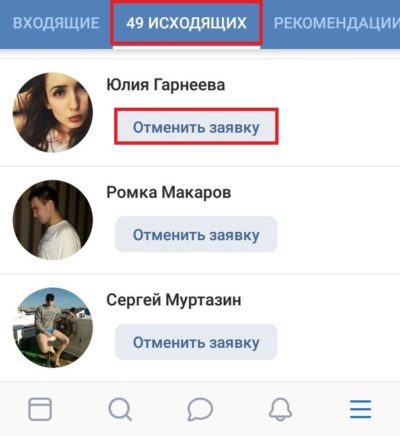
Как в одноклассниках отменить заявку в друзья?

Есть ли возможность отменить запрос?
Все мы знаем, что этой социальной сеткой пользуются в основном люди пожилого возраста, а молодеж общается вконтакте. Старшее поколение не знает как можно удалить входящую заявку в друзья, для этого я и пишу данную статью. Вообще добавить человека в друзья очень просто, для этого нужно проделать три шага.
Для начала авторизируйтесь на сайте одноклассников — введите логин и пароль.

Далее вводим нужное имя и фамилию человека которого хотим добавить в поиске и нажимаем кнопочку — дружить. После этого ваша заявка отправиться вашему знакомому.

Человек которому вы отправили заявку в друзья — может как отменить ее, так и принять вас в круг друзей. При отрицательном выборе — заявка удалиться автоматически. Но если вы отправили заявку не тому человеку — отменить вы ее не сможете т.к администрация сайта еще не сделала такую функцию. Так что перед добавлением в друзья — хорошо подумайте, а знаете вы этого человека или нет.
Как в одноклассниках отменить заявку в друзья
В верхней части вашей анкеты есть раздел Друзья, вот его вам и нужно нажать.
Далее наводим курсор мышки на фотографию пользователя и вам выпадет список с операциями, там и выбираем пункт «Прекратить дружбу»
Далее нужно подтвердить ваше согласие на прекращение дружбы.

Но важно знать, что даже при такой ситуации — человек которого вы удалили из друзей все равно сможет писать вам сообщение. Для этого нужно добавить его в черный список
Идем дальше.
Как добавить в черный список
Чтобы вы пнимали, при добавлении человека в черный список — он не сможет зайти на вашу страничку, а так же написать вам сообщения. Этот способ я применяю к различным спамерам и фейковым страничкам. Давайте посмотрим как это сделать.
Для начала заходим на страничку пользователя которого хотим зачернить и нажимаем (слева) на ссылочку «Другие действия» и после выбираем раздел «Пожаловаться».

После нам нужно выбрать одну из причин по которой мы жалуемся на пользователя. В самом конце списка есть пункт «Добавить в черный список», его нам и нужно выбрать.
Теперь вы можете не переживать. Данный пользователь больше никогда не потревожит вас. Далее я расскажу вам, что делать, чтобы никто не заходил на вашу страничку.
Как скрыть свою страницу в одноклассниках
Если вы не знали, то можно сделать так, чтобы заявки в друзья вам никто не смогу присылать. Для этого нажимаем в правом верхнем углу кнопку меню и нажимаем на изменить настройки.

- Далее выбираем пункт Публичность
- После выбираем следующие настройки, которые дадут возможность скрыто пользоваться группами.
Далее выбираем приглашения в группы и игры. Этот момент меня бесит больше всего. Если я не играю в игры — то не надо мне предлагать. Смотрим картинку.
- После всех этих действий сохраняем настройки.
- Ну что, друзья, как вы поняли отменить заявку в одноклассниках в друзья вам не получится. Для этого существует:
- черный список
- закрытый аккаунт
- удаление из друзей
Минутку внимания, друзья! Предлагаю вам прочитать парочку полезный статей на тему скачать одноклассники на компьютер или как войти в одноклассники моя страница мобильная версия, а так же как удалить фото в одноклассниках все сразу. Ну и на последок не пропустите узнать о том как изменить пароль в одноклассниках или как зарегистрироваться в одноклассниках, а так же я говорил про одноклассники моя страница вход на мою страницу.
Выводы
Теперь вы знаете как в одноклассниках отменить заявку в друзья. Если у вас что-то не получилось — обязательно напишите мне в х и я помогу разобраться. Всем читателям желаю только крепкого здоровья и мира!
Как в одноклассниках отменить заявку в друзья?
Добавление в черный список
Блокировка пользователя Одноклассников может производиться по причине слишком неприятного поведения, рассылки спама и т.д. Этот вариант предполагает не только удаление из друзей, но и запрет на дальнейшее посещение профиля, просмотр подробной информации, ленты. И конечно такой способ приятен тем, что надоедливый участник сети ничего не увидит. Рассмотрим выполнение операции на ПК и в телефоне.
Добавление в ЧС на компьютере
Осуществить задуманное можно так:
- Открыть профиль требуемого человека на сайте ok.ru.
- Нажать на три горизонтальные точки справа от надписи «Сделать подарок».
- В выпадающем меню выбрать пункт «Пожаловаться».
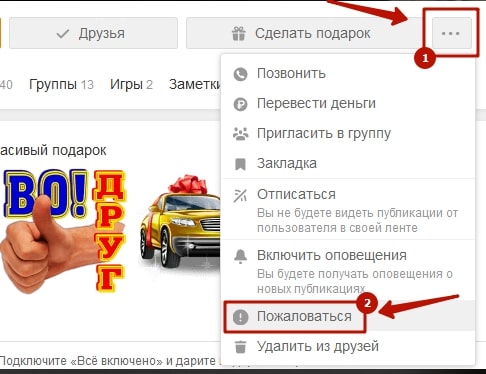
- В открывшемся окне поставить галочку напротив слов «добавить человека в черный список».
- Кликнуть по кнопке «Пожаловаться» и подтвердить свое решение.
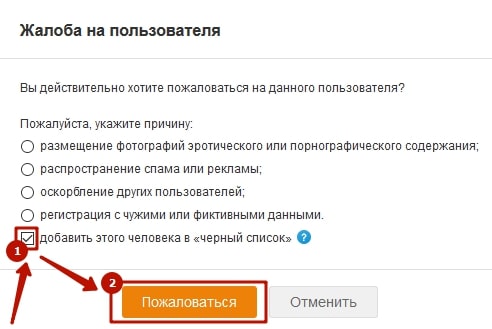
Если с пользователем ранее велись беседы или он прислал письмо неприятного содержания, то добавление в ЧС можно выполнить непосредственно со страницы диалогов:
- Нажать на имя человека в списке собеседников.
- В открывшемся диалоге, справа сверху кликнуть на иконку с буквой «і» в центре.
- Выбрать пункт «Заблокировать».
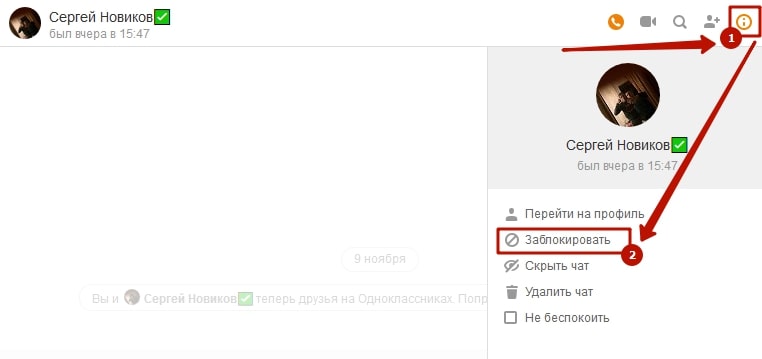
Подтвердить операцию.
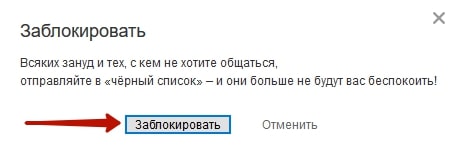
Добавление в ЧС через приложение
Чтобы отправить пользователя в черный список через официальное приложение ОК, необходимо:
- Открыть страницу нежелательного пользователя.
- Нажать на строку «Другие действия», затем «Еще».
- Тапнуть по строке «Заблокировать пользователя».
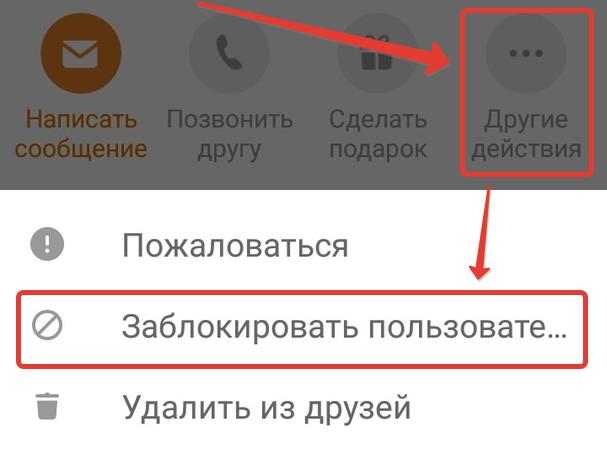
Еще раз нажать «Заблокировать».
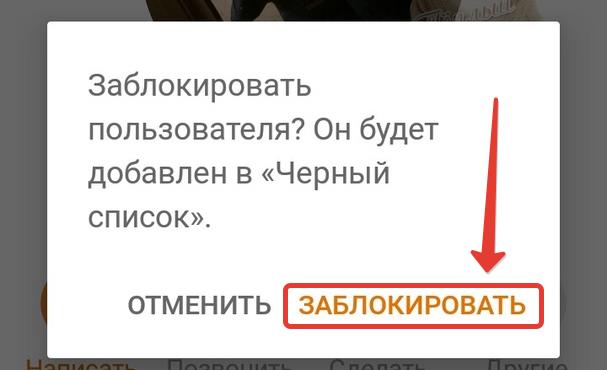
Воспользовавшись представленными инструкциями, получится удалить друга без каких-либо оповещений. Действие легко выполняется как на ПК, так и с телефона. Альтернативой может стать добавление в черный список, которое подразумевает полное закрытие доступа к странице.
https://youtube.com/watch?v=JaMqdcT6tIg
Разное
Возможные друзья ВКонтакте
В данной инструкции я расскажу вам про функцию, которая называется «Возможные друзья вконтакте». Работает ли она, и возможно ли ее использовать.
Это пригодится тем пользователям, которые хотели бы узнать о ней подробнее.
Возможные друзья Вконтакте
Получается, что основной смысл этой функции, помочь вам как можно быстрее найти людей, которые могут быть вашими знакомыми или близкими в реальной жизни. Ну что, вполне нормальное решение.
Но по какой-то причине разработчики вконтакте решили, что таких людей у нас будет не больше 100. Как только количество ваших друзей перевалит это значение, раздел «Возможные друзья», перестанет отображаться. Вот такая незадача.
Ну а если вас это еще не коснулось, тогда идите в раздел «Друзья». Здесь в правом блоке будет список людей, которых вы можете знать.
Можете добавлять их.
Вот уже несколько дней бьюсь над казалось бы пустяковой проблемой, и никак не могу её решить. Как убрать блок «Возможно, вы знакомы» в верхнем правом углу страницы социальной сети Мой Мир? Он мне уже порядком осточертел.
Найденное какое-никакое, но решение этой проблемы.
Залезал в настройки — теперь этого пункта там нет, тогда как раньше он был, и можно было его или скрывать, или показывать на своей странице.
В принципе, сам по себе этот блок мне не особо мешает, но с некоторых пор там стали выводиться некоторые неприятные мне люди из прошлой жизни, которых сервис Мой Мир «любезно» подсовывает мне в качестве друзей.
Нет, поодиночке этих «кандидатов в друзья» убирать конечно можно, если щёлкнуть по крестику с всплывающей надписью «Не знаком» справа от фото предлагаемого в друзья пользователя, и данный кандидат исчезает. Но взамен появляются всё новые и новые. И ещё не факт, что снова не появятся старые, которых уже предлагали. Честно говоря, вся эта байда мне уже порядком надоела, как и тот факт, что с некоторых пор «Одноклассники» и «Мой Мир» объединились в одну контору, можно сказать.
Вообще в сети идёт нездоровая тенденция сбора информации о пользователях и слежки за их действиями в интернете. Это уже давно выходит за рамки необходимого, типа сохранения обычных «cookies» на жёстких дисках пользователей через их браузеры. Всё больше и больше интернетовских контор объединяют свои сервисы для установления тотальной слежки за людьми, отслеживанием их запросов в поисковиках и прочей деятельностью.
Можно конечно отключить сохранение тех же «cookies» в настройках браузеров и вообще пользоваться всякими прогами для сохранения конфиденциальности, хотя бы частичной. Но тогда исчезнет удобство пользования электронной почтой через веб-интерфейс, например, и разными другими вещами.
27.02.2012 — 04:20:32
24.04.2012 — 22:15:23
Данный способ, описанный чуть выше, работает и на сайте «
», где с некоторых пор появилась такая же фишка — навязчивое предложение добавить себе в друзья пользователей, как тех, кто у вас уже в друзьях в «Моём мире », так и тех, кто имеет некоторое количество общих с вами друзей на «Одноклассниках ».
Наверное, многие из нас замечали ВКонтакте вкладку «Возможные друзья»
, но не каждый знает для чего она и как работает. Именно об этом и пойдет речь в данной статье.
Давайте взглянем, как выглядит вкладка «Возможные друзья»
, возможно кто-то ее не замечал.
А многие ли, из тех, кто о ней знает, догадались, как работает эта функция, и по какому принципу она определяет людей, с которыми мы, возможно, знакомы? Все очень просто. Откроем этот раздел и изучим его детальнее. Сделав это вы заметите, что большинство людей, которые там находятся — это те, с которыми мы общались, но не добавляли в друзья, либо у нас с ними есть общие друзья. Теперь уже немного понятнее каким образом работает данная функция, но это не все.
Сначала данный список формируется, основываясь на людях, с которыми у вас есть общие друзья. Далее это целая цепочка. Выискиваются те пользователи, у которых в профиле указан тот же город, что и у вас, та же работа и прочие факторы. То есть, это умный алгоритм, который постоянно обновляет список ваших возможных друзей. Допустим, вы добавили кого-то в друзья и сразу же, из списка его друзей, найдутся те, у кого есть общие с вами друзья, и они будут предложены вам, как ваши возможные знакомые. Вот весь принцип работы раздела «Возможные друзья»
Конечно, точную и достоверную информацию получить невозможно. Это знают только разработчики сайта ВКонтакте. Можно сделать предположение, что VK собирает обезличенные данные, которые привязаны к идентификатору, или покупает их у других сетей. Но это лишь предположение, и не стоит бояться, ваши личные данные не собираются.
Мобильные платформы
Несколько иначе придется действовать, если пользователь решил воплотить задумку в жизнь на мобильной платформе. Точнее, через специализированное приложение для телефонов. Если планируется очистка «блэклиста» при помощи браузера, подойдут ранее изученные рекомендации.
В случае работы со специальным приложением для мобильных телефонов необходимо:
- Зайти в программу «ОК» для смартфона.
- Пройти авторизацию при помощи своего логина и пароля.
- Нажать в левом верхнем углу на кнопку с тремя горизонтальными линиями.
- Открыть раздел «Настройки».
- Кликнуть по своему имени.
- Щелкнуть по разделу «Черный список».
- В правом верхнем углу строчки с нужным пользователем нажать на кнопку с тремя точками.
- Выбрать опцию «Удалить».
- Провести подтверждение процедуры.
Теперь понятно, как убрать из черного списка в «Одноклассниках». Все перечисленные приемы работают одинаково хорошо. Пользователи могут воспользоваться любой инструкцией, изученной нами ранее.

Можно ли очищать черный список через специальные приложения? Нет. Основная масса подобных программ — мошенничество. Их рекомендуется избегать. Ведь очистка черного списка является довольно простой процедурой. И даже начинающий пользователь сможет справиться с поставленной задачей.
Смотрим заявки в друзья
Когда кто-то хочет с вами подружиться, в разделе «Оповещения» сразу появляется соответствующее сообщение. Если вы знаете человека, то, не раздумывая, можно кликать кнопку «Принять».
Также в самом начале «Ленты» появляется блок «Заявка в друзья», где ее можно «Принять» или «Отклонить». Здесь уже видно больше информации о пользователе: сколько лет, место проживания.

Если вы сомневаетесь: на все ли заявки ответили, тогда жмите по колокольчику и слева выбирайте вкладку «Дружбы». Смотрите список людей и решайте, с кем дружить, а с кем нет.

Посмотреть заявки в друзья можно, и выбрав соответствующий раздел вверху. Дальше перейдите на подходящую вкладку и определяйтесь, хотите дружить с человеком или нет.
Если пользователей в списке много и добавлять вы их в друзья не хотите, то сразу нажмите на кнопку «Скрыть все заявки…». После этого они перейдут в разряд ваших «Подписчиков».

Вариант 1: Веб-версия
Использование веб-версии социальной сети Одноклассники для отмены заявки в друзья — приоритетный вариант, потому что у пользователя появляется сразу два доступных метода. Первый значительно удобнее, поскольку позволяет ознакомиться со всем списком исходящих заявок и выбрать одну или несколько для отмены.
Способ 1: Раздел «Исходящие заявки в друзья»
Этот метод отлично подойдет в тех ситуациях, когда вы уже не помните, кому отправляли заявки в друзья, или желаете отменить сразу несколько исходящих запросов, затратив минимальное количество времени.
-
Для этого перейдите в меню «Друзья», щелкнув по соответствующему значку на верхней панели.
-
Откройте раздел «Исходящие заявки в друзья». Кстати, напротив его названия отображается текущее количество отправленных запросов.
-
Выберите пользователя, которого больше не хотите добавлять, и кликните по кнопке «Отменить заявку».
-
Вы будете уведомлены о том, что заявка отозвана. Сделайте то же самое и для других учетных записей, если они присутствуют в списке.
Способ 2: Профиль пользователя
Иногда пользователь изначально знает, какую заявку в друзья он хочет отменить, или ему проще перейти в профиль учетной записи, чтобы справиться с поставленной задачей. В таком случае предлагаем ознакомиться с более быстрым методом, подразумевающим взаимодействие со страницей человека.
-
Воспользуйтесь поиском по сайту или откройте страницу пользователя другим удобным для вас образом.
-
При показе результатов первыми в списке находятся те люди, которые уже состоят в списке друзей или получили от вас заявку. Соответственно, снизу от имени человека отобразится статус «Заявка отправлена».
-
Перейдя к профилю, нажмите кнопку «Запрос отправлен».
-
Из выпадающего меню выберите пункт «Отменить запрос».
-
Появится кнопка «Добавить в друзья», свидетельствующая о проведенной отмене запроса.
